คืออะไร apple.com-shield-devices[.]live ?
Apple.com-อุปกรณ์. liveเป็นเว็บไซต์ที่ใช้โดยอาชญากรออนไลน์เพื่อหลอนผู้ใช้ Mac ในการดาวน์โหลดโปรแกรมที่อาจไม่พึงประสงค์ (pup). ไม่เกี่ยวข้องกับ Apple หรือแผนคุ้มครอง AppleCare แม้ว่าจะแสดงชื่อและโลโก้ของบริษัท Apple อย่างผิดกฎหมายก็ตาม เว็บไซต์มีวัตถุประสงค์เพื่อหลอนคุณคิดว่า Mac ของคุณมีปัญหาร้ายแรงเนื่องจากมีการติดเชื้อไวรัส tre456_worm_osx ภัยคุกคามอื่นๆบางอย่างอาจจะกล่าวถึงในขณะที่การหลอกลวงป๊อปอัพมีการใช้งานที่จะทำให้คุณผิดหวังจริงๆ. apple.com-shield-devices[.]live เป็นเว็บไซต์ที่หลอกลวงที่ใช้ในการส่งเสริมการประยุกต์ใช้ที่อาจไม่พึงประสงค์ (ปัว) เมื่อเปิด, มันระบุว่ามันมีไวรัสตรวจพบและกระตุ้นให้ผู้เข้าชมที่จะลบพวกเขาด้วยการล้างข้อมูลของฉัน Mac app. เราไม่แนะนำให้เชื่อถือหน้านี้ (และแอปที่โฆษณาไว้) นี่เป็นเพียงหน้าการหลอกลวงที่ใช้เพื่อหลอกลวงให้ผู้คนติดตั้งแอปพลิเคชันที่น่าสงสัยมากมาย บ่อยครั้งที่เว็บไซต์เหล่านี้จะถูกเปิดโดยปพลิเคชันที่ไม่พึงประสงค์ที่ติดตั้งอยู่แล้วบนระบบปฏิบัติการหรือเบราว์เซอร์ 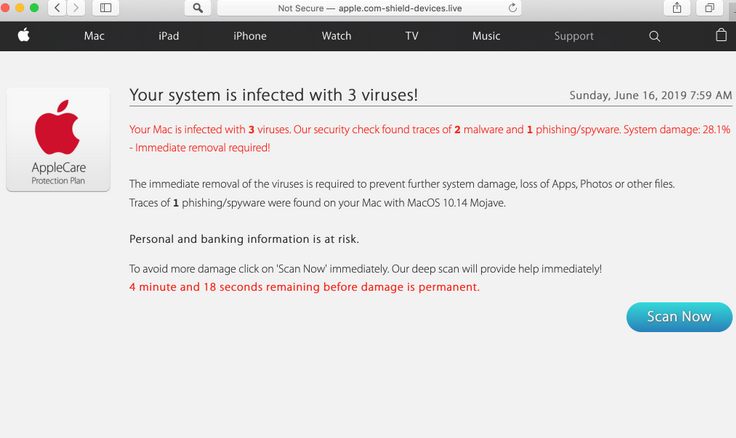
คุณอาจวิจัยปัญหาไวรัส tre456_worm_osx โดยการออนไลน์และคุณทันทีจะพบว่ามันเป็นการแจ้งเตือนปลอมที่ใช้โดยการหลอกลวงทางไซเบอร์ที่มุ่งมั่นที่จะบังคับให้คุณดาวน์โหลดซอฟต์แวร์รักษาความปลอดภัยปลอมสำหรับ Mac OS X. แต่น่าเสียดายที่ยังคงมีเปอร์เซ็นต์ ของคนที่อาจถูกหลอกได้อย่างง่ายดายโดยการแจ้งเตือนที่น่าผิดหวังที่รายงานโดย apple.com-อุปกรณ์เว็บไซต์สด.
ตอนแรก, apple.com-shield-devices[.]live แสดงหน้าต่างป๊อปอัพที่ระบุว่าเว็บไซต์นี้ได้ตรวจพบไวรัสโทรจันซึ่งเรียกว่า tre456_worm_osx. นักท่องเที่ยวจะได้รับการกระตุ้นให้เริ่มกระบวนการซ่อมแซมทันที ตามที่ระบุไว้ในข้อความที่อยู่เบื้องหลังหน้าต่างป๊อปอัพ apple.com-shield-devices[.]live ได้พบร่องรอยของสองมัลแวร์และหนึ่งการติดเชื้อของคอมพิวเตอร์ฟิชชิ่ง/สปายแวร์ ถ้าพวกเขาจะไม่ถูกลบออก, แล้วพวกเขาอาจทำให้สูญเสียภาพถ่าย, ปพลิเคชันและไฟล์อื่นๆ. มีการกล่าวถึงข้อมูลธนาคารของผู้เข้าชมอยู่ในความเสี่ยงเช่นกัน เพื่อหลีกเลี่ยงความเสียหายเพิ่มเติมผู้เข้าชมจะได้รับการสนับสนุนให้คลิกที่ปุ่ม “สแกนตอนนี้” ถ้าคลิก, มันเริ่มต้นการสแกนปลอมที่ตรวจพบ “Tapsnake”, “CronDNS” และ “Dubfishicv” ไวรัส. มีปุ่ม “ลบไวรัสตอนนี้” ที่ควรจะดาวน์โหลดแอพลิเคชันที่เรียกว่า Advanced Mac ทำความสะอาด, อย่างไรก็ตาม, มันดาวน์โหลดที่กล่าวข้างต้นการล้างข้อมูลของฉัน Mac app ที่ไม่พึงประสงค์. วิธีหนึ่งหรืออื่นก็ไม่แนะนำให้เชื่อถือแอปที่นำเสนอบนเว็บไซต์ที่หลอกลวงเช่น apple.com-shield-devices[.]live
มันมีแนวโน้มมากที่ apple.com-shield-devices[.]live ได้รับการเปิดผ่านบางหน้าอื่นๆที่น่าสงสัยหรือผ่านการติดตั้งปพลิเคชันที่ไม่พึงประสงค์ ปพลิเคชันเหล่านี้มักจะถูกออกแบบมาเพื่อรวบรวมข้อมูลต่างๆและให้บริการผู้ใช้ที่มีโฆษณาที่ไม่พึงประสงค์มากเกินไป พวกเขาบันทึกสถานที่ตั้งทางภูมิศาสตร์ของผู้ใช้, ที่อยู่ IP, คำค้นหาที่ป้อน, Url ของเว็บไซต์ที่เยี่ยมชมและอื่นๆที่คล้ายกัน, การเรียกดูข้อมูลที่เกี่ยวข้อง. นักพัฒนาของพวกเขามักจะแบ่งปันข้อมูลทั้งหมดที่กับบุคคลอื่นที่ใช้ในการสร้างรายได้ นอกจากนี้การแสดงโฆษณาเหล่านี้ PUAs เช่นคูปอง, แบนเนอร์, แบบสำรวจ, ป๊อปอัพต่างๆและอื่นๆ ถ้าคลิกพวกเขาเปิดหน้าน่าสงสัย (รวมทั้งหน้าเช่น apple.com-shield-devices[.]live ) หรือเรียกใช้สคริปต์ที่ดาวน์โหลด/ติดตั้งซอฟต์แวร์ที่ไม่พึงประสงค์ หากมีแอปพลิเคชันประเภทนี้ติดตั้งไว้อาจทำให้เกิดปัญหาในการเรียกดูความปลอดภัยความเป็นส่วนตัวหรือแม้แต่การขโมยข้อมูลเฉพาะตัว ด้วยเหตุผลเหล่านี้เราขอแนะนำให้ถอนการติดตั้ง PUAs ทั้งหมดโดยเร็วที่สุดเท่าที่เป็นไปได้
apple.com-shield-devices[.]live คล้ายกับหน้าอื่นๆของประเภทนี้เช่น apple.com-mac [.] สด, apple.com [.] มีชีวิตอยู่และ apple.com จอภาพ [.] สด หน้าเว็บทั้งหมดเหล่านี้ถูกออกแบบมาเพื่อหลอกลวงให้ผู้คนเชื่อว่าคอมพิวเตอร์ของพวกเขาติดเชื้อไวรัสที่สามารถถอดออกได้ด้วยแอปพลิเคชันที่น่าสงสัยหนึ่งหรืออื่นแอปที่ออกแบบมาเพื่อทำให้การเปลี่ยนเส้นทางไปยังเว็บไซต์เหล่านี้มักจะถูกส่งเสริมเป็นเครื่องมือที่ถูกต้อง อย่างไรก็ตาม, ส่วนใหญ่ไม่ทำงานตามที่พวกเขาควรจะและทำให้เกิดปัญหาเท่านั้น.
โปรแกรมประยุกต์ที่อาจไม่พึงประสงค์ติดตั้งบนคอมพิวเตอร์ของฉันได้อย่างไร
หนึ่งในวิธีที่นิยมมากที่สุดที่จะหลอกลวงผู้คนในการดาวน์โหลดและติดตั้งแอปที่ไม่พึงประสงค์คือการรวมกลุ่มพวกเขาเป็นการตั้งค่าของซอฟต์แวร์อื่นๆ ในคำอื่นๆ, การรวมเป็นวิธีการหลอกลวงผู้ใช้ในการดาวน์โหลดหรือติดตั้ง PUAs ร่วมกับซอฟต์แวร์ที่ต้องการ. โดยปกติแล้วนักพัฒนาไม่ได้เปิดเผยข้อมูลเกี่ยวกับนอกจากนี้ยังรวม PUAs อย่างถูกต้องและพวกเขาซ่อนไว้ใน “กำหนดเอง”, “ขั้นสูง” และการตั้งค่าอื่นๆที่คล้ายกันของการติดตั้งซอฟต์แวร์/ดาวน์โหลด คนที่ติดตั้ง (หรือดาวน์โหลด) ซอฟต์แวร์ต่างๆโดยไม่ต้องตรวจสอบใดๆของตัวเลือกการตั้งค่าที่มีอยู่มักจะอนุญาตให้ PUAs ที่จะดาวน์โหลด/ติดตั้งเกินไป อีกวิธีหนึ่งในการดาวน์โหลดโดยไม่ได้ตั้งใจหรือติดตั้งแอปที่ไม่พึงประสงค์คือผ่านโฆษณาที่รบกวนได้ว่าถ้าคลิกเรียกใช้สคริปต์ที่ออกแบบมาทำให้เกิดการดาวน์โหลดและ/หรือการติดตั้งแอพพลิเคชันที่ไม่พึงประสงค์ต่างๆ
วิธีการหลีกเลี่ยงการติดตั้งโปรแกรมที่อาจไม่พึงประสงค์?
เราขอแนะนำให้ดาวน์โหลดแอปพลิเคชันจากเว็บไซต์อย่างเป็นทางการและที่เชื่อถือได้และใช้ลิงค์ดาวน์โหลดโดยตรงเท่านั้น หลีกเลี่ยงการใช้หน้าที่น่าสงสัย, เครือข่าย Peer-to-peer เช่นลูกค้าฝนตกหนักหรือ eMule, ตัวดาวน์โหลดบุคคลที่สามต่างๆ, ติดตั้งและเครื่องมืออื่นๆที่คล้ายกัน. ตรวจสอบว่า “กำหนดเอง”, “ขั้นสูง” และการตั้งค่าอื่นๆที่คล้ายกันหรือตัวเลือกและการติดตั้งการดาวน์โหลดหรือการติดตั้งใดๆ ถ้ามีข้อเสนอใดๆในการดาวน์โหลดหรือติดตั้งโปรแกรมเพิ่มเติมให้ยกเลิกการเลือกก่อนที่จะทำการตั้งค่าให้เสร็จสิ้น หากโฆษณาที่รบกวนปรากฏเป็นประจำหรือ/และเบราว์เซอร์ทำให้เกิดการเปลี่ยนเส้นทางไปยังหน้าร่มรื่นจากนั้นตรวจสอบรายชื่อของแอปพลิเคชันที่ติดตั้ง (add-on, ปลั๊กอิน, ส่วนขยาย) บนเว็บเบราว์เซอร์ของคุณและลบทั้งหมดที่ไม่รู้จัก, รายการที่ไม่พึงประสงค์ทันที. เราขอแนะนำให้ทำเช่นเดียวกันกับโปรแกรมที่ไม่พึงประสงค์ที่ติดตั้งบนระบบปฏิบัติการเช่นกัน
ข้อความที่นำเสนอในหน้าต่างป๊อปอัพและ apple.com-shield-devices[.]live เว็บไซต์:
Text in a pop-up:
IMMEDIATE ACTION REQUIRED
We have detected a trojan virus (e.tre456_worm_osx) on your Mac.
Press OK to begin the repair process.
Text in a page:
Your system is infected with 3 viruses! Monday, June 17, 2019 11:59 AM
Your Mac is infected with 3 viruses. Our security check found traces of 2 malware and 1 phishing/spyware. System damage: 28.1% – Immediate removal required!
The immediate removal of the viruses is required to prevent further system damage, loss of Apps, Photos or other files.
Traces of 1 phishing/spyware were found on your Mac with MacOS 10.14 Mojave.Personal and banking information is at risk.
To avoid more damage click on ‘Scan Now’ immediately. Our deep scan will provide help immediately!
4 minute and 15 seconds remaining before damage is permanent.Scan Now
วิธีการเอา apple.com-อุปกรณ์สด?
การแก้ปัญหาการทำงานเพียงอย่างเต็มที่เพื่อกำจัด apple.com-อุปกรณ์. สดป๊อปอัพคือการตรวจสอบและลบแอดแวร์การควบคุมเบราว์เซอร์ของคุณและทำให้เกิดการเปลี่ยนเส้นทางดังกล่าว. โปรดทำตามขั้นตอนต่อไปนี้เพื่อตรวจสอบ Mac ด้วยตนเอง:
- เปิด Finder;
- คลิกที่ “การประยุกต์ใช้งาน”;
- มองหาโปรแกรมที่น่าสงสัยเช่น MyShopCoupon, MyCouponSmart ย้ายพวกเขาลงในถังขยะ;
- ไปที่ “การตั้งค่าระบบ”;
- เข้าถึง “โปรไฟล์”;
- ลบโปรไฟล์ที่น่าสงสัยที่สามารถควบคุมการตั้งค่าเบราว์เซอร์ของคุณและทำให้เกิดการเปลี่ยนเส้นทางที่ไม่พึงประสงค์
ในทำนองเดียวกันคุณสามารถตรวจสอบส่วนขยายเบราว์เซอร์ที่มีอยู่ของคุณ (add-ons) ที่ไม่ได้รับอนุญาตจากคุณ พวกเขาอาจจะเป็นอีกเหตุผลหนึ่งที่อธิบาย apple.com–อุปกรณ์การหลอกลวงสดป๊อปอัพใน Mac ของคุณ. ปิดใช้งานและลบส่วนขยายของบุคคลที่สามแล้วรีสตาร์ท Mac ของคุณ ขั้นตอนเหล่านี้ควรแก้ไขปัญหาส่วนใหญ่, อย่างไรก็ตาม, มีกรณีเมื่อแอดแวร์กำหนดเป้าหมายคอมพิวเตอร์ Mac ยังคงแอบยังคงอยู่ในระบบและทำให้เกิดปัญหาอื่นๆ. มันเป็นสิ่งสำคัญที่คุณจะวิจัย Mac ของคุณอย่างละเอียดมากขึ้นโดยการอ้างถึงซอฟต์แวร์ป้องกันไวรัสที่ได้รับการพิสูจน์แล้ว. มันจะดำเนินการสืบสวนที่ซับซ้อนของปัญหา Mac ของคุณและจะค้นพบรายการที่เป็นอันตรายอื่นๆทั้งหมดที่อาจยังคงทำงานอยู่และก่อให้เกิดพฤติกรรมที่ผิดปกติ ป้องกันไวรัสที่มีอยู่สำหรับ Mac ไม่ได้ปกป้องมันดังนั้นจึงถึงเวลาที่จะสลับไปยังโปรแกรมอื่นที่จะดำเนินการฟังก์ชั่นการป้องกันในวิธีที่ดีมาก
กำจัดอัตโนมัติทันทีของ apple.com-อุปกรณ์. สดป๊อปอัพ:
การกำจัดภัยคุกคามด้วยตนเองอาจเป็นกระบวนการที่ยาวและซับซ้อนที่ต้องใช้ทักษะคอมพิวเตอร์ขั้นสูง คอมโบทำความสะอาดเป็นเครื่องมือกำจัดมัลแวร์แบบมืออาชีพที่แนะนำให้กำจัด apple.com-อุปกรณ์. สดป๊อปอัพ. ดาวน์โหลดได้โดยคลิกที่ปุ่มด้านล่าง:
Offers
ดาวน์โหลดเครื่องมือการเอาออกto scan for apple.com-shield-devices[.]liveUse our recommended removal tool to scan for apple.com-shield-devices[.]live. Trial version of provides detection of computer threats like apple.com-shield-devices[.]live and assists in its removal for FREE. You can delete detected registry entries, files and processes yourself or purchase a full version.
More information about SpyWarrior and Uninstall Instructions. Please review SpyWarrior EULA and Privacy Policy. SpyWarrior scanner is free. If it detects a malware, purchase its full version to remove it.

WiperSoft รีวิวรายละเอียด WiperSoftเป็นเครื่องมือรักษาความปลอดภัยที่มีความปลอดภ� ...
ดาวน์โหลด|เพิ่มเติม


ไวรัสคือ MacKeeperMacKeeper เป็นไวรัสไม่ ไม่ใช่เรื่อง หลอกลวง ในขณะที่มีความคิดเห็ ...
ดาวน์โหลด|เพิ่มเติม


ในขณะที่ผู้สร้างมัล MalwareBytes ไม่ได้ในธุรกิจนี้นาน พวกเขาได้ค่ามัน ด้วยวิธ� ...
ดาวน์โหลด|เพิ่มเติม
Quick Menu
ขั้นตอนที่1 ได้ ถอนการติดตั้ง apple.com-shield-devices[.]live และโปรแกรมที่เกี่ยวข้อง
เอา apple.com-shield-devices[.]live ออกจาก Windows 8
คลิกขวาในมุมซ้ายด้านล่างของหน้าจอ เมื่อแสดงด่วนเข้าเมนู เลือกแผงควบคุมเลือกโปรแกรม และคุณลักษณะ และเลือกถอนการติดตั้งซอฟต์แวร์
![Delete apple.com-shield-devices[.]live from Windows 8](https://www.2-remove-virus.com/wp-content/uploads/2016/08/delete-ci-167-from-windows-8.jpg)
![Delete apple.com-shield-devices[.]live from Windows 8](https://www.2-remove-virus.com/wp-content/uploads/2016/08/delete-ci-167-from-windows-8.jpg)
ถอนการติดตั้ง apple.com-shield-devices[.]live ออกจาก Windows 7
คลิก Start → Control Panel → Programs and Features → Uninstall a program.
![Uninstall apple.com-shield-devices[.]live from Windows 7](https://www.2-remove-virus.com/wp-content/uploads/2016/08/uninstall-ci-167-from-windows-7.jpg)
![Uninstall apple.com-shield-devices[.]live from Windows 7](https://www.2-remove-virus.com/wp-content/uploads/2016/08/uninstall-ci-167-from-windows-7.jpg)
ลบ apple.com-shield-devices[.]live จาก Windows XP
คลิก Start → Settings → Control Panel. Yerini öğrenmek ve tıkırtı → Add or Remove Programs.
![Remove apple.com-shield-devices[.]live from Windows XP](https://www.2-remove-virus.com/wp-content/uploads/2016/08/remove-ci-167-from-windows-xp.jpg)
![Remove apple.com-shield-devices[.]live from Windows XP](https://www.2-remove-virus.com/wp-content/uploads/2016/08/remove-ci-167-from-windows-xp.jpg)
เอา apple.com-shield-devices[.]live ออกจาก Mac OS X
คลิกที่ปุ่มไปที่ด้านบนซ้ายของหน้าจอและโปรแกรมประยุกต์ที่เลือก เลือกโฟลเดอร์ของโปรแกรมประยุกต์ และค้นหา apple.com-shield-devices[.]live หรือซอฟต์แวร์น่าสงสัยอื่น ๆ ตอนนี้ คลิกขวาบนทุกส่วนของรายการดังกล่าวและเลือกย้ายไปถังขยะ แล้วคลิกที่ไอคอนถังขยะ และถังขยะว่างเปล่าที่เลือก
![apple.com-shield-devices[.]live removal from MAC OS X](https://www.2-remove-virus.com/wp-content/uploads/2016/08/ci-167-removal-from-mac-os-x.jpg)
![apple.com-shield-devices[.]live removal from MAC OS X](https://www.2-remove-virus.com/wp-content/uploads/2016/08/ci-167-removal-from-mac-os-x.jpg)
ขั้นตอนที่2 ได้ ลบ apple.com-shield-devices[.]live จากเบราว์เซอร์ของคุณ
ส่วนขยายที่ไม่พึงประสงค์จาก Internet Explorer จบการทำงาน
- แตะไอคอนเกียร์ และไป'จัดการ add-on
![apple.com-shield-devices[.]live IE gear](//www.2-remove-virus.com/wp-content/plugins/a3-lazy-load/assets/images/lazy_placeholder.gif)
![apple.com-shield-devices[.]live IE gear](https://www.2-remove-virus.com/wp-content/uploads/2016/08/ci-167-ie-gear.png)
- เลือกแถบเครื่องมือและโปรแกรมเสริม และกำจัดรายการที่น่าสงสัยทั้งหมด (ไม่ใช่ Microsoft, Yahoo, Google, Oracle หรือ Adobe)
![apple.com-shield-devices[.]live IE toolbars and extensions](//www.2-remove-virus.com/wp-content/plugins/a3-lazy-load/assets/images/lazy_placeholder.gif)
![apple.com-shield-devices[.]live IE toolbars and extensions](https://www.2-remove-virus.com/wp-content/uploads/2016/08/ci-167-ie-toolbars-and-extensions.png)
- ออกจากหน้าต่าง
เปลี่ยนหน้าแรกของ Internet Explorer ถ้ามีการเปลี่ยนแปลง โดยไวรัส:
- แตะไอคอนเกียร์ (เมนู) ที่มุมบนขวาของเบราว์เซอร์ และคลิกตัวเลือกอินเทอร์เน็ต
![apple.com-shield-devices[.]live IE gear](//www.2-remove-virus.com/wp-content/plugins/a3-lazy-load/assets/images/lazy_placeholder.gif)
![apple.com-shield-devices[.]live IE gear](https://www.2-remove-virus.com/wp-content/uploads/2016/08/ci-167-ie-gear-1.png)
- โดยทั่วไปแท็บลบ URL ที่เป็นอันตราย และป้อนชื่อโดเมนที่กว่า ใช้กดเพื่อบันทึกการเปลี่ยนแปลง
![apple.com-shield-devices[.]live IE toolbars and extensions](//www.2-remove-virus.com/wp-content/plugins/a3-lazy-load/assets/images/lazy_placeholder.gif)
![apple.com-shield-devices[.]live IE toolbars and extensions](https://www.2-remove-virus.com/wp-content/uploads/2016/08/ci-167-ie-toolbars-and-extensions-1.png)
การตั้งค่าเบราว์เซอร์ของคุณ
- คลิกที่ไอคอนเกียร์ และย้ายไปตัวเลือกอินเทอร์เน็ต
![apple.com-shield-devices[.]live IE options](//www.2-remove-virus.com/wp-content/plugins/a3-lazy-load/assets/images/lazy_placeholder.gif)
![apple.com-shield-devices[.]live IE options](https://www.2-remove-virus.com/wp-content/uploads/2016/08/ci-167-ie-options.png)
- เปิดแท็บขั้นสูง แล้วกดใหม่
![apple.com-shield-devices[.]live IE reset browser](//www.2-remove-virus.com/wp-content/plugins/a3-lazy-load/assets/images/lazy_placeholder.gif)
![apple.com-shield-devices[.]live IE reset browser](https://www.2-remove-virus.com/wp-content/uploads/2016/08/ci-167-ie-reset-browser.png)
- เลือกลบการตั้งค่าส่วนบุคคล และรับรีเซ็ตหนึ่งเวลาขึ้น
![apple.com-shield-devices[.]live IE reset](//www.2-remove-virus.com/wp-content/plugins/a3-lazy-load/assets/images/lazy_placeholder.gif)
![apple.com-shield-devices[.]live IE reset](https://www.2-remove-virus.com/wp-content/uploads/2016/08/ci-167-ie-reset.png)
- เคาะปิด และออกจากเบราว์เซอร์ของคุณ
![apple.com-shield-devices[.]live IE close](//www.2-remove-virus.com/wp-content/plugins/a3-lazy-load/assets/images/lazy_placeholder.gif)
![apple.com-shield-devices[.]live IE close](https://www.2-remove-virus.com/wp-content/uploads/2016/08/ci-167-ie-close.png)
- ถ้าคุณไม่สามารถรีเซ็ตเบราว์เซอร์ของคุณ ใช้มัลมีชื่อเสียง และสแกนคอมพิวเตอร์ของคุณทั้งหมดด้วย
ลบ apple.com-shield-devices[.]live จากกูเกิลโครม
- เข้าถึงเมนู (มุมบนขวาของหน้าต่าง) และเลือกการตั้งค่า
![apple.com-shield-devices[.]live Chrome menu](//www.2-remove-virus.com/wp-content/plugins/a3-lazy-load/assets/images/lazy_placeholder.gif)
![apple.com-shield-devices[.]live Chrome menu](https://www.2-remove-virus.com/wp-content/uploads/2016/08/ci-167-chrome-menu.png)
- เลือกส่วนขยาย
![apple.com-shield-devices[.]live Chrome settings](//www.2-remove-virus.com/wp-content/plugins/a3-lazy-load/assets/images/lazy_placeholder.gif)
![apple.com-shield-devices[.]live Chrome settings](https://www.2-remove-virus.com/wp-content/uploads/2016/08/ci-167-chrome-settings.png)
- กำจัดส่วนขยายน่าสงสัยจากรายการ โดยการคลิกที่ถังขยะติดกับพวกเขา
![apple.com-shield-devices[.]live Chrome extensions remove](//www.2-remove-virus.com/wp-content/plugins/a3-lazy-load/assets/images/lazy_placeholder.gif)
![apple.com-shield-devices[.]live Chrome extensions remove](https://www.2-remove-virus.com/wp-content/uploads/2016/08/ci-167-chrome-extensions-remove.png)
- ถ้าคุณไม่แน่ใจว่าส่วนขยายที่จะเอาออก คุณสามารถปิดใช้งานนั้นชั่วคราว
![apple.com-shield-devices[.]live Chrome extensions disable](//www.2-remove-virus.com/wp-content/plugins/a3-lazy-load/assets/images/lazy_placeholder.gif)
![apple.com-shield-devices[.]live Chrome extensions disable](https://www.2-remove-virus.com/wp-content/uploads/2016/08/ci-167-chrome-extensions-disable.png)
ตั้งค่า Google Chrome homepage และเริ่มต้นโปรแกรมค้นหาถ้าเป็นนักจี้ โดยไวรัส
- กดบนไอคอนเมนู และคลิกการตั้งค่า
![apple.com-shield-devices[.]live Chrome menu](//www.2-remove-virus.com/wp-content/plugins/a3-lazy-load/assets/images/lazy_placeholder.gif)
![apple.com-shield-devices[.]live Chrome menu](https://www.2-remove-virus.com/wp-content/uploads/2016/08/ci-167-chrome-menu-1.png)
- ค้นหา "เปิดหน้าใดหน้าหนึ่ง" หรือ "ตั้งหน้า" ภายใต้ "ในการเริ่มต้นระบบ" ตัวเลือก และคลิกตั้งค่าหน้า
![apple.com-shield-devices[.]live Chrome settings](//www.2-remove-virus.com/wp-content/plugins/a3-lazy-load/assets/images/lazy_placeholder.gif)
![apple.com-shield-devices[.]live Chrome settings](https://www.2-remove-virus.com/wp-content/uploads/2016/08/ci-167-chrome-settings-1.png)
- ในหน้าต่างอื่นเอาไซต์ค้นหาที่เป็นอันตรายออก และระบุวันที่คุณต้องการใช้เป็นโฮมเพจของคุณ
![apple.com-shield-devices[.]live Chrome extensions remove](//www.2-remove-virus.com/wp-content/plugins/a3-lazy-load/assets/images/lazy_placeholder.gif)
![apple.com-shield-devices[.]live Chrome extensions remove](https://www.2-remove-virus.com/wp-content/uploads/2016/08/ci-167-chrome-extensions-remove-1.png)
- ภายใต้หัวข้อค้นหาเลือกเครื่องมือค้นหาจัดการ เมื่ออยู่ใน Search Engine..., เอาเว็บไซต์ค้นหาอันตราย คุณควรปล่อยให้ Google หรือชื่อที่ต้องการค้นหาของคุณเท่านั้น
![apple.com-shield-devices[.]live Chrome extensions disable](//www.2-remove-virus.com/wp-content/plugins/a3-lazy-load/assets/images/lazy_placeholder.gif)
![apple.com-shield-devices[.]live Chrome extensions disable](https://www.2-remove-virus.com/wp-content/uploads/2016/08/ci-167-chrome-extensions-disable-1.png)
![apple.com-shield-devices[.]live Chrome extensions disable](//www.2-remove-virus.com/wp-content/plugins/a3-lazy-load/assets/images/lazy_placeholder.gif)
![apple.com-shield-devices[.]live Chrome extensions disable](https://www.2-remove-virus.com/wp-content/uploads/2016/08/ci-167-chrome-extensions-disable-2.png)
การตั้งค่าเบราว์เซอร์ของคุณ
- ถ้าเบราว์เซอร์ยังคงไม่ทำงานตามที่คุณต้องการ คุณสามารถรีเซ็ตการตั้งค่า
- เปิดเมนู และไปที่การตั้งค่า
![apple.com-shield-devices[.]live Chrome settings more](//www.2-remove-virus.com/wp-content/plugins/a3-lazy-load/assets/images/lazy_placeholder.gif)
![apple.com-shield-devices[.]live Chrome settings more](https://www.2-remove-virus.com/wp-content/uploads/2016/08/ci-167-chrome-settings-more.png)
- กดปุ่ม Reset ที่ส่วนท้ายของหน้า
![apple.com-shield-devices[.]live Chrome advanced menu](//www.2-remove-virus.com/wp-content/plugins/a3-lazy-load/assets/images/lazy_placeholder.gif)
![apple.com-shield-devices[.]live Chrome advanced menu](https://www.2-remove-virus.com/wp-content/uploads/2016/08/ci-167-chrome-advanced-menu.png)
- เคาะปุ่มตั้งค่าใหม่อีกครั้งในกล่องยืนยัน
![apple.com-shield-devices[.]live Chrome reset](//www.2-remove-virus.com/wp-content/plugins/a3-lazy-load/assets/images/lazy_placeholder.gif)
![apple.com-shield-devices[.]live Chrome reset](https://www.2-remove-virus.com/wp-content/uploads/2016/08/ci-167-chrome-reset.png)
- ถ้าคุณไม่สามารถรีเซ็ตการตั้งค่า ซื้อมัลถูกต้องตามกฎหมาย และสแกนพีซีของคุณ
เอา apple.com-shield-devices[.]live ออกจาก Mozilla Firefox
- ที่มุมขวาบนของหน้าจอ กดปุ่ม menu และเลือกโปรแกรม Add-on (หรือเคาะ Ctrl + Shift + A พร้อมกัน)
![apple.com-shield-devices[.]live Firefox add ons](//www.2-remove-virus.com/wp-content/plugins/a3-lazy-load/assets/images/lazy_placeholder.gif)
![apple.com-shield-devices[.]live Firefox add ons](https://www.2-remove-virus.com/wp-content/uploads/2016/08/ci-167-firefox-add-ons.png)
- ย้ายไปยังรายการส่วนขยายและโปรแกรม Add-on และถอนการติดตั้งของรายการทั้งหมดที่น่าสงสัย และไม่รู้จัก
![apple.com-shield-devices[.]live Firefox extensions](//www.2-remove-virus.com/wp-content/plugins/a3-lazy-load/assets/images/lazy_placeholder.gif)
![apple.com-shield-devices[.]live Firefox extensions](https://www.2-remove-virus.com/wp-content/uploads/2016/08/ci-167-firefox-extensions.png)
เปลี่ยนโฮมเพจของ Mozilla Firefox ถ้ามันถูกเปลี่ยนแปลง โดยไวรัส:
- เคาะบนเมนู (มุมบนขวา) เลือกตัวเลือก
![apple.com-shield-devices[.]live Firefox reset confirm](//www.2-remove-virus.com/wp-content/plugins/a3-lazy-load/assets/images/lazy_placeholder.gif)
![apple.com-shield-devices[.]live Firefox reset confirm](https://www.2-remove-virus.com/wp-content/uploads/2016/08/ci-167-firefox-reset-confirm-1.png)
- บนทั่วไปแท็บลบ URL ที่เป็นอันตราย และป้อนเว็บไซต์กว่า หรือต้องการคืนค่าเริ่มต้น
![apple.com-shield-devices[.]live Firefox reset confirm](//www.2-remove-virus.com/wp-content/plugins/a3-lazy-load/assets/images/lazy_placeholder.gif)
![apple.com-shield-devices[.]live Firefox reset confirm](https://www.2-remove-virus.com/wp-content/uploads/2016/08/ci-167-firefox-reset-confirm.jpg)
- กดตกลงเพื่อบันทึกการเปลี่ยนแปลงเหล่านี้
การตั้งค่าเบราว์เซอร์ของคุณ
- เปิดเมนู และแท็บปุ่มช่วยเหลือ
![apple.com-shield-devices[.]live Firefox help](//www.2-remove-virus.com/wp-content/plugins/a3-lazy-load/assets/images/lazy_placeholder.gif)
![apple.com-shield-devices[.]live Firefox help](https://www.2-remove-virus.com/wp-content/uploads/2016/08/ci-167-firefox-help.png)
- เลือกข้อมูลการแก้ไขปัญหา
![apple.com-shield-devices[.]live Firefox troubleshooting](//www.2-remove-virus.com/wp-content/plugins/a3-lazy-load/assets/images/lazy_placeholder.gif)
![apple.com-shield-devices[.]live Firefox troubleshooting](https://www.2-remove-virus.com/wp-content/uploads/2016/08/ci-167-firefox-troubleshooting.png)
- กดรีเฟรช Firefox
![apple.com-shield-devices[.]live Firefox reset](//www.2-remove-virus.com/wp-content/plugins/a3-lazy-load/assets/images/lazy_placeholder.gif)
![apple.com-shield-devices[.]live Firefox reset](https://www.2-remove-virus.com/wp-content/uploads/2016/08/ci-167-firefox-reset.png)
- ในกล่องยืนยัน คลิก Firefox รีเฟรชอีกครั้ง
![apple.com-shield-devices[.]live Firefox reset confirm](//www.2-remove-virus.com/wp-content/plugins/a3-lazy-load/assets/images/lazy_placeholder.gif)
![apple.com-shield-devices[.]live Firefox reset confirm](https://www.2-remove-virus.com/wp-content/uploads/2016/08/ci-167-firefox-reset-confirm.png)
- ถ้าคุณไม่สามารถรีเซ็ต Mozilla Firefox สแกนคอมพิวเตอร์ของคุณทั้งหมดกับมัลเป็นที่น่าเชื่อถือ
ถอนการติดตั้ง apple.com-shield-devices[.]live จากซาฟารี (Mac OS X)
- เข้าถึงเมนู
- เลือกการกำหนดลักษณะ
![apple.com-shield-devices[.]live Safari menu](//www.2-remove-virus.com/wp-content/plugins/a3-lazy-load/assets/images/lazy_placeholder.gif)
![apple.com-shield-devices[.]live Safari menu](https://www.2-remove-virus.com/wp-content/uploads/2016/08/ci-167-safari-menu.png)
- ไปแท็บส่วนขยาย
![apple.com-shield-devices[.]live Safari extensions](//www.2-remove-virus.com/wp-content/plugins/a3-lazy-load/assets/images/lazy_placeholder.gif)
![apple.com-shield-devices[.]live Safari extensions](https://www.2-remove-virus.com/wp-content/uploads/2016/08/ci-167-safari-extensions.png)
- เคาะปุ่มถอนการติดตั้งถัดจาก apple.com-shield-devices[.]live ระวัง และกำจัดของรายการทั้งหมดอื่น ๆ ไม่รู้จักเป็นอย่างดี ถ้าคุณไม่แน่ใจว่าส่วนขยายเป็นเชื่อถือได้ หรือไม่ เพียงแค่ยกเลิกเลือกกล่องเปิดใช้งานเพื่อปิดใช้งานชั่วคราว
- เริ่มซาฟารี
การตั้งค่าเบราว์เซอร์ของคุณ
- แตะไอคอนเมนู และเลือกตั้งซาฟารี
![apple.com-shield-devices[.]live Safari reset menu](//www.2-remove-virus.com/wp-content/plugins/a3-lazy-load/assets/images/lazy_placeholder.gif)
![apple.com-shield-devices[.]live Safari reset menu](https://www.2-remove-virus.com/wp-content/uploads/2016/08/ci-167-safari-reset-menu.png)
- เลือกตัวเลือกที่คุณต้องการใหม่ (มักจะทั้งหมดที่เลือกไว้แล้ว) และกดใหม่
![apple.com-shield-devices[.]live Safari reset](//www.2-remove-virus.com/wp-content/plugins/a3-lazy-load/assets/images/lazy_placeholder.gif)
![apple.com-shield-devices[.]live Safari reset](https://www.2-remove-virus.com/wp-content/uploads/2016/08/ci-167-safari-reset.png)
- ถ้าคุณไม่สามารถรีเซ็ตเบราว์เซอร์ สแกนพีซีของคุณทั้งหมด ด้วยซอฟต์แวร์การเอาจริง
Site Disclaimer
2-remove-virus.com is not sponsored, owned, affiliated, or linked to malware developers or distributors that are referenced in this article. The article does not promote or endorse any type of malware. We aim at providing useful information that will help computer users to detect and eliminate the unwanted malicious programs from their computers. This can be done manually by following the instructions presented in the article or automatically by implementing the suggested anti-malware tools.
The article is only meant to be used for educational purposes. If you follow the instructions given in the article, you agree to be contracted by the disclaimer. We do not guarantee that the artcile will present you with a solution that removes the malign threats completely. Malware changes constantly, which is why, in some cases, it may be difficult to clean the computer fully by using only the manual removal instructions.
